1、首先我们需要打开PS,进入到PS的首页即可,我们需要对图片进行加工,才能将图片保存成圆形,如图所示。

2、之后我们需要打开要制作和保存成圆形的图片,如图所示。

3、之后我们点击选区工具,在里面选择“椭圆选区工具”点击一下,如图所示。
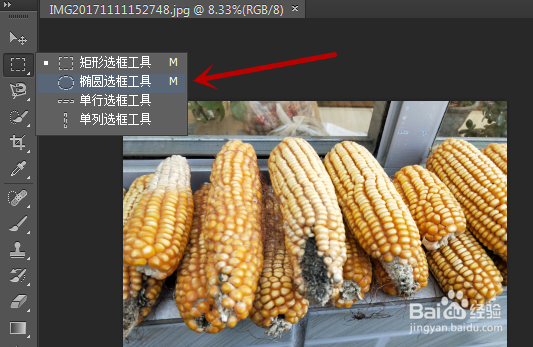
4、之后我们按住“Shift”按键不动,在图片的需要区域进行拖动,拖拽出一个圆形,圆形区域就是我们要保存的区域,大家调整一下,如图所示。
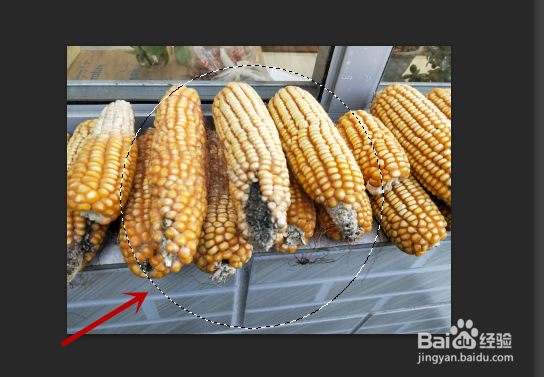
5、之后我们按一下“Shift+Ctrl+I”,将圆形选区进行反选,如图所示。

6、之后我们在编辑中点击“清除”,或者按下“Delete"按键,将圆形以外的区域删除,如图所示。
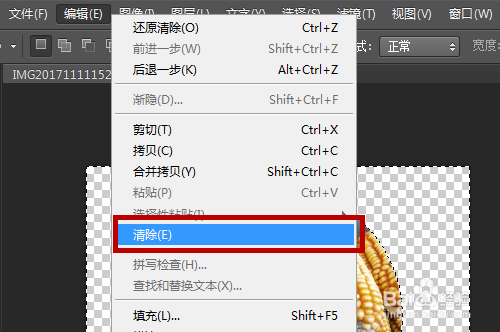

7、之后我们对图片要进行保存,需要保存成PNG格式,才能是圆形的图片。如果是JPEG等格式圆形周边的区域会保存成白色的图片区域,如图所示。

8、之后在弹出来的选项中,我们随便设置都可以,点击”确定“,如图所示。

9、最后我们即可将图片保存,我们打开图片后即可看到圆形的图片。周边的方格不用管,放在需要的地方是透明的,如图所示。
